如何使用U盘安装Win10系统-【详解】
日期:2024-10-13 / 人气: / 来源:www.rbntl.com
想要升级Win10系统,最方便的还是从Win7、Win8来升级,但是对于没有Win7、Win8系统的用户来说,只能用U盘安装Win10了,本文小编就来介绍一下U盘安装Win10完整步骤,其中使用到了本网的装机工具,该工具让你不需要专业知识即可轻松完成整个系统重装操作,并且保证安全快捷,我们快来看看吧。
准备工作
1. 一台正常联网可使用的电脑。
2. 一个大于8GB的空U盘。
3. 下载本网装机大师。
U盘启动盘制作步骤
注意:制作期间,U盘会被格式化,因此U盘中的重要文件请注意备份。如果需要安装系统的是C盘,重要文件请勿放在C盘和桌面上。
1. 退出安全软件,运行“本网装机大师”查看注意事项,点击“我知道了”。

2. 选择“U盘启动”点击“开始制作”。

3. 跳出提示备份U盘内重要资料,如无需备份,点击“确定”。

4. 选择自己想要安装的系统镜像,点击“下载系统并制作”。

5. 正在下载U盘启动工具制作时所需的组件,请耐心等待。

6. 正在下载系统镜像,请勿关闭软件。

7. 正在制作U盘启动工具。
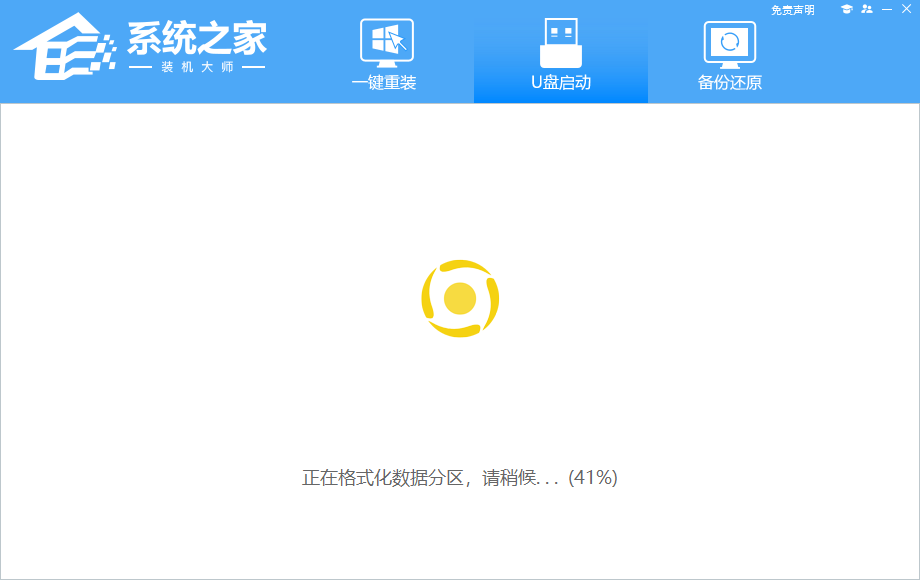
8. 正在拷备系统镜像至U盘。
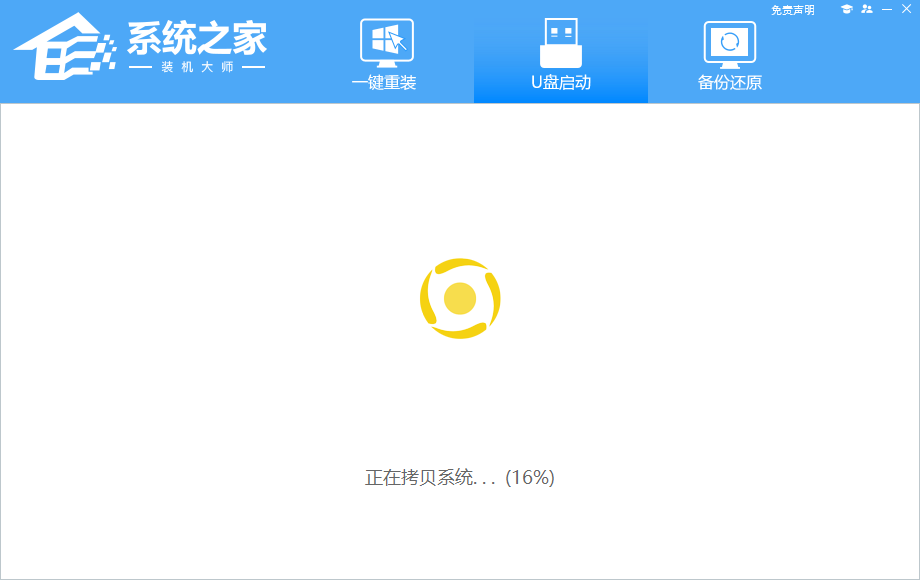
9. 提示制作完成,点击“确定”。
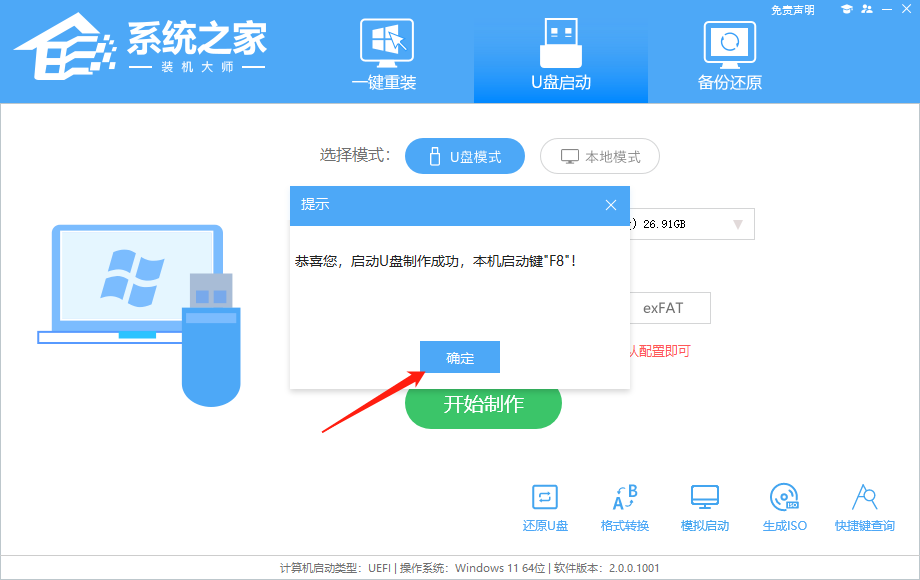
10. 选择“模拟启动”,点击“BIOS”。

11. 出现这个界面,表示本网装机大师U盘启动工具已制作成功。

U盘装Win10步骤
1. 查找自己电脑的U盘启动快捷键。

2. U盘插入电脑,重启电脑按快捷键选择U盘进行启动。进入后,键盘↑↓键选择第二个[02]启动Windows10PEx64(网络版),然后回车。

作者:
推荐内容 Recommended
- Win10如何设置日历显示节假日-Win110-12
- Win11如何局域网共享-Windows11局域网10-12
- Win10无法保存打印机服务器属性怎么10-12
- 超简洁代码 JQuery GoTop(返回顶部)12-03
- 加快HTML5开发 Egret Wing 2.0可视化编辑12-03
- 网站导航与网站优化的关系12-02
相关内容 Related
- Win10如何设置日历显示节假日-Win110-12
- Win10如何取消shift切换中英文10-12
- Win10如何关闭自动锁屏-Win10关闭自动10-12
- Win10怎么设置休眠-Win10设置休眠的方10-12
- 2024最新微软Win10专业版 22H2 ISO镜像10-12
- Win10电脑如何退出平板模式-关闭W10-12



